
Driver Easy v hipu popravi napako modrega zaslona smrti dxgkrnl.sys!
Če vidite napako modri zaslon smrti SYSTEM_SERVICE_EXCEPTION (dxgkrnl.sys), niste sami. Mnogi uporabniki sistema Windows 10 poročajo o tej težavi. Brez skrbi, možno je popraviti. Dodatna koda dxgkrnl.sys (kar pomeni Grafično jedro DirectX ) vam je že povedal, da je krivec.
Poskusite te popravke:
Tukaj so 3 popravki, ki jih lahko preizkusite. Pojdite navzdol in poiščite tisto, ki vam ustreza.
- Odprite Fortect in kliknite ja za zagon brezplačnega skeniranja vašega računalnika.

- Fortect bo temeljito pregledal vaš računalnik. To lahko traja nekaj minut.

- Ko končate, boste videli podrobno poročilo o vseh težavah na vašem računalniku. Če jih želite samodejno popraviti, kliknite ZAČETEK POPRAVILA . To zahteva, da kupite polno različico. Ampak ne skrbi. Če Fortect ne reši težave, lahko zahtevate vračilo v 60 dneh.
 Pro različica Fortecta je opremljena s 24/7 tehnično podporo. Če potrebujete pomoč, se obrnite na podporo za Fortect:
Pro različica Fortecta je opremljena s 24/7 tehnično podporo. Če potrebujete pomoč, se obrnite na podporo za Fortect:
Popravek 1. Zaženite Fortect, da popravite napako BSOD
Fortect je zmogljivo orodje za popravilo in obnovo sistema Windows, ta program je specializiran za popravilo sistema Windows, zaradi česar postane najpreprostejši način za odpravo napake modrega zaslona smrti SYSTEM_SERVICE_EXCEPTION (dxgkrnl.sys) . Fortect Windows Repair je prilagojen vašemu specifičnemu sistemu in deluje zasebno in samodejno. To je kot čista ponovna namestitev sistema Windows v eni uri, brez izgube programov, nastavitev ali uporabniških podatkov.
E-naslov: support@fortect.com
Popravek 2. Naj bo Windows 10 posodobljen
Vedno je priporočljivo, da svoj sistem posodabljate, da se izognete neželenim težavam, kot je ta. Torej, če še niste posodobili svojega sistema Windows 10, storite to zdaj.
1) Na tipkovnici pritisnite Tipka z logotipom Windows in X hkrati, nato kliknite nastavitve .
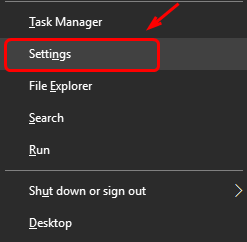
2) Kliknite Posodobitev in varnost .
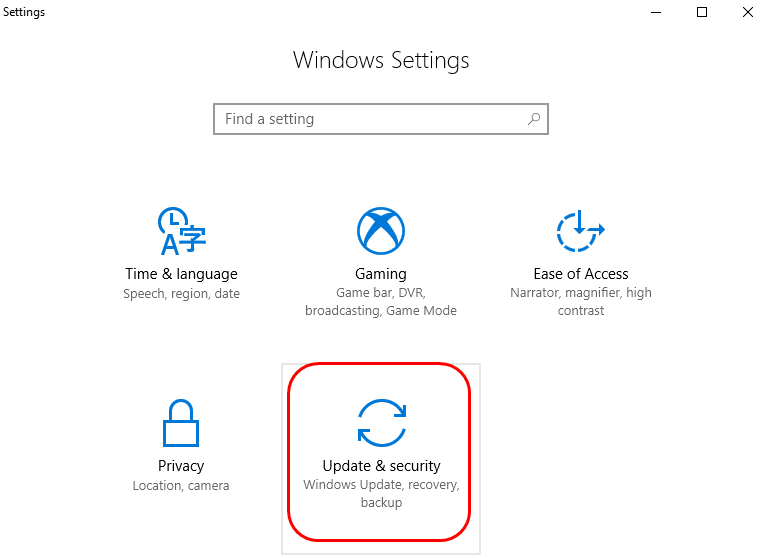
3) Kliknite Preveri za posodobitve in Windows bo poiskal potrebne popravke za vaš računalnik.
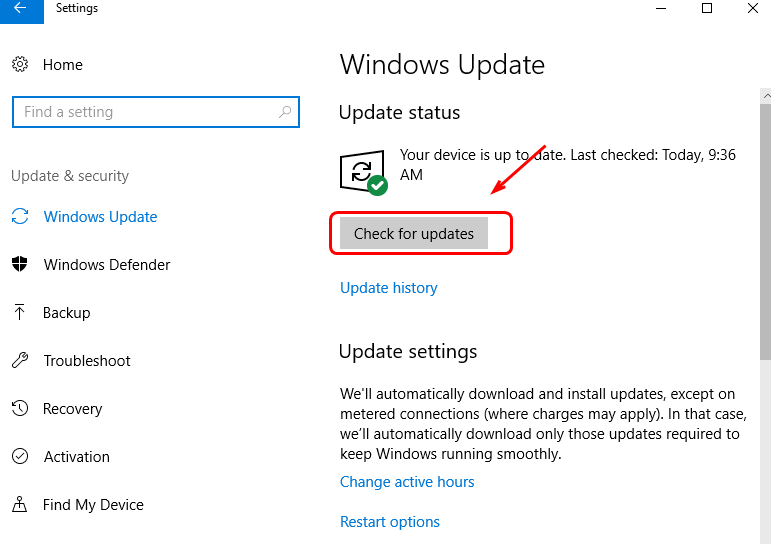
4) Če najdete razpoložljivo posodobitev, jo prenesite in počakajte, da se namesti. Morda boste morali znova zagnati računalnik, da bo sprememba začela veljati.
Popravek 3. Posodobite gonilnik grafične kartice (priporočeno)
Kot rečeno, dxgkrnl.sys pomeni Grafično jedro DirectX. Ko vidite kodo napake, povezano z vašo grafično kartico, morate najprej razmisliti o posodobitvi gonilnika grafične kartice.
Potreben gonilnik grafične kartice lahko poiščete na spletnem mestu proizvajalca vašega računalnika. Če nimate časa, potrpljenja ali računalniških veščin za ročno posodobitev gonilnikov, lahko to storite samodejno z Driver Easy .
Driver Easy samodejno prepozna vaš sistem in poišče ustrezne gonilnike zanj. Ni vam treba natančno vedeti, kateri sistem deluje v vašem računalniku, ni vam treba tvegati prenosa in namestitve napačnega gonilnika in ni vam treba skrbeti, da bi pri namestitvi naredili napako.
Gonilnike lahko samodejno posodobite bodisi z PROST ali Pro različico Driver Easy. Toda z različico Pro potrebujete samo 2 klika (in dobite popolno podporo in 30-dnevno garancijo vračila denarja):
1) Prenesi in namestite Driver Easy.
2) Zaženite Driver Easy in kliknite Skeniranje zdaj gumb. Driver Easy bo nato pregledal vaš računalnik in odkril morebitne gonilnike, ki povzročajo težave.
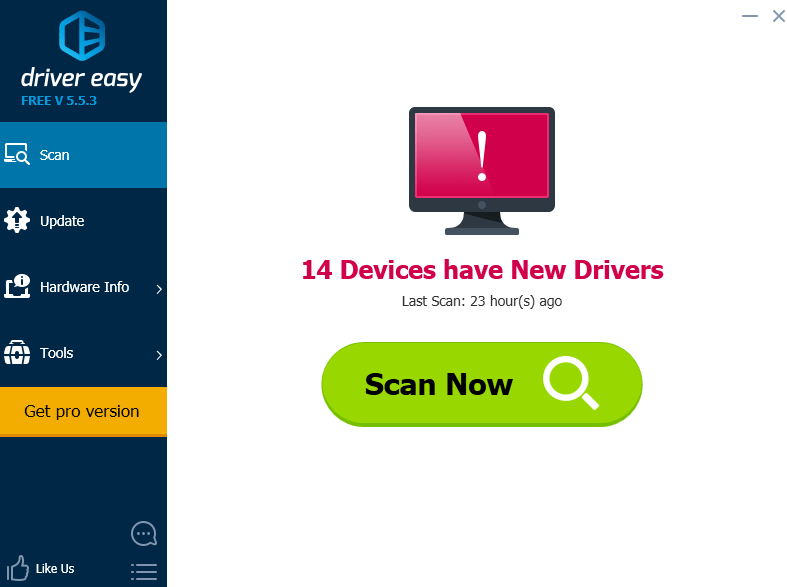
3) Kliknite Nadgradnja gumb poleg označene naprave grafične kartice za samodejni prenos in namestitev pravilne različice tega gonilnika (to lahko storite z BREZPLAČNO različico).
Ali kliknite Posodobi vse za samodejni prenos in namestitev pravilne različice vseh gonilnikov, ki v vašem sistemu manjkajo ali so zastareli (to zahteva Pro različica – ko kliknete, boste pozvani k nadgradnji Posodobi vse ).
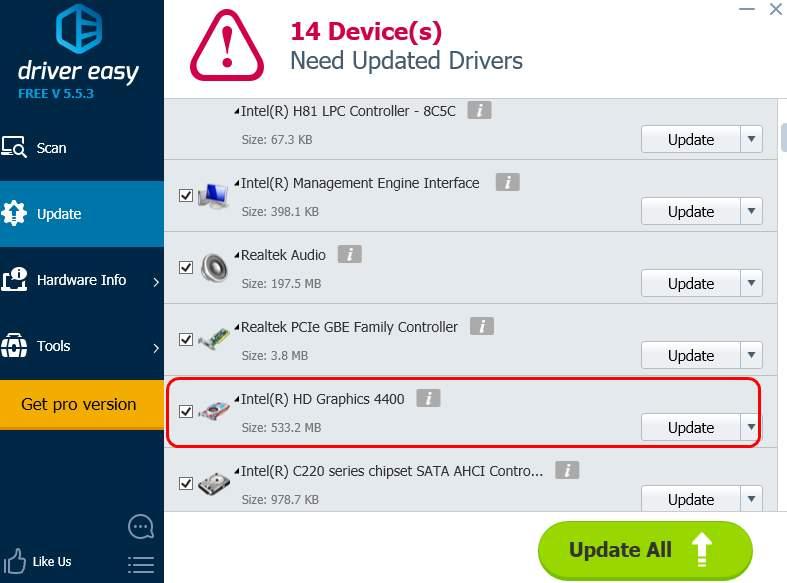
Popravek 4. Preverite morebitno okvaro strojne opreme
Videli smo nekaj primerov, v katerih je težavo povzročila okvarjena matična plošča ali modul RAM. Če ste poskusili zgornje metode in napaka ostane, boste morda morali svoj računalnik odnesti v servisno delavnico, da ga preverijo.
Preden ga odnesete v servisno delavnico, lahko poskusite še zadnjo stvar: izklopite NVIDIA surround če uporabljate grafično kartico NVIDIA. Takole:
Na tipkovnici pritisnite kombinacijo tipk Ctrl + Alt + S oz Ctrl + Alt + R da ga izklopite.
Če prostorskega zvoka NVIDIA ni mogoče izklopiti na ta način, morate poskusiti zagnati z drugim monitorjem in ta bi se moral samodejno izklopiti.
Upam, da je vaša težava zdaj odpravljena. Če ne, nam pustite komentar in videli bomo, kaj lahko storimo, da vam pomagamo.



![[Rešeno] Vstopna točka v Fortnite ni najdena (2022)](https://letmeknow.ch/img/knowledge/37/fortnite-entry-point-not-found.jpg)





![[REŠENO] Nekateri ključi prenosnika ne delujejo v sistemu Windows 10/11](https://letmeknow.ch/img/knowledge/28/some-laptop-keys-not-working-windows-10-11.jpg)